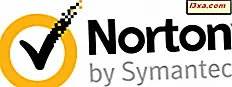Najnowszy system operacyjny Microsoft - Windows 10 - zawierał szereg nowych funkcji, z których jedna jest zupełnie nową przeglądarką internetową: chociaż Internet Explorer wciąż jest częścią systemu, domyślną i zalecaną przeglądarką jest Microsoft Edge. Ta nowa aplikacja nie ma jeszcze wielu funkcji, ale jest szybka i stabilna, a jej najważniejsze funkcje można dostosować. Jedną z nich jest ustawienie jednej lub więcej stron internetowych jako strony głównej lub ustawienie wstępnie ustawionej strony jako strony głównej. Zobaczmy, jak dostosować stronę główną w dowolny sposób, w Microsoft Edge:
Jak wybrać gotową stronę główną w Microsoft Edge
Microsoft Edge ma trzy gotowe strony główne, które można załadować po uruchomieniu przeglądarki:
- Strona początkowa - strona z polem wyszukiwania i kanałem informacyjnym obsługiwanym przez MSN.
- Strona nowej karty - jest podobna do strony początkowej, z tą różnicą, że udostępnia także listę najpopularniejszych najczęściej odwiedzanych witryn.
- Poprzednie strony - Microsoft Edge zapamiętuje karty otwarte po ostatnim zamknięciu i otwiera je ponownie po uruchomieniu.
Aby skonfigurować jedną z tych wstępnie skonfigurowanych stron głównych, musisz najpierw uruchomić Edge . Aby to zrobić, najpierw kliknij lub naciśnij przycisk Start w lewym dolnym rogu pulpitu systemu Windows 10. Następnie kliknij lub stuknij Wszystkie aplikacje, przewiń listę aplikacji do litery M i kliknij lub naciśnij skrót Microsoft Edge .
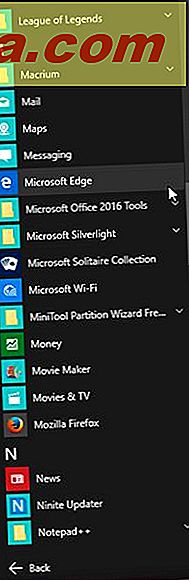
Po załadowaniu przeglądarki kliknij przycisk Więcej (trzy kropki) w prawym górnym rogu okna.
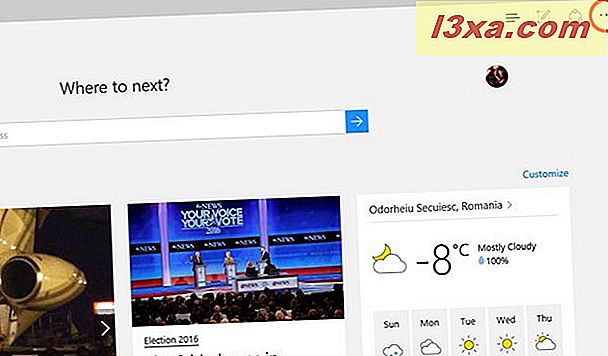
Tutaj kliknij lub naciśnij Ustawienia, aby uzyskać dostęp do okna konfiguracji przeglądarki.
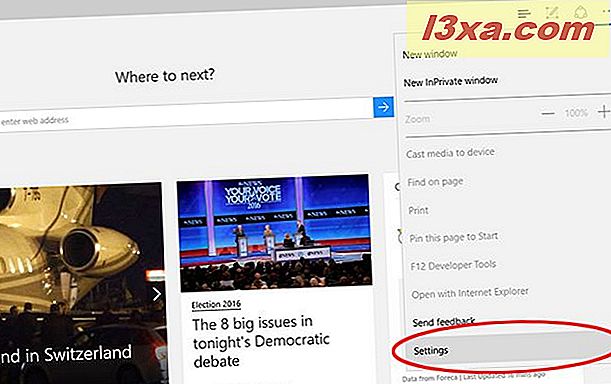
Stronę główną można ustawić, wybierając opcję w sekcji Otwórz za pomocą . Pierwsze trzy ustawienia to wstępnie ustawione strony Microsoft Edge .
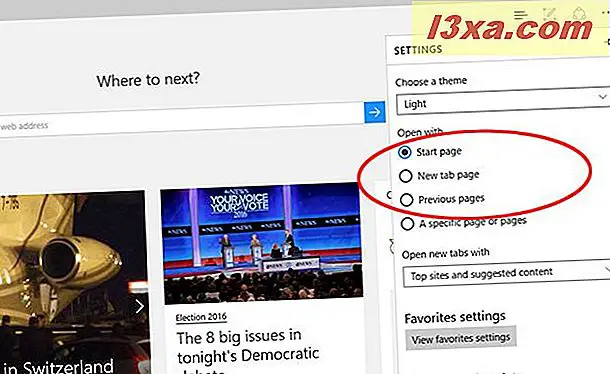
Możesz wybrać stronę początkową, która wyświetli wiadomości z MSN, zakładkę Nowa strona, aby wyświetlić zawartość zwykle obecną na nowo otwartych kartach lub Poprzednia strona, aby Edge zapamiętał otwarte karty podczas zamykania i ponownie je otwierać po ponownym uruchomieniu.
Jak ustawić niestandardową stronę główną w Microsoft Edge
Jeśli chcesz ustawić niestandardową witrynę lub więcej jako stronę główną Microsoft Edge, możesz to zrobić. Aby to zrobić, otwórz Ustawienia, jak pokazano w poprzedniej sekcji tego przewodnika i przejdź do listy Otwórz za pomocą . Teraz wybierz czwartą opcję w opcji Otwórz za pomocą " Określony zestaw stron" .
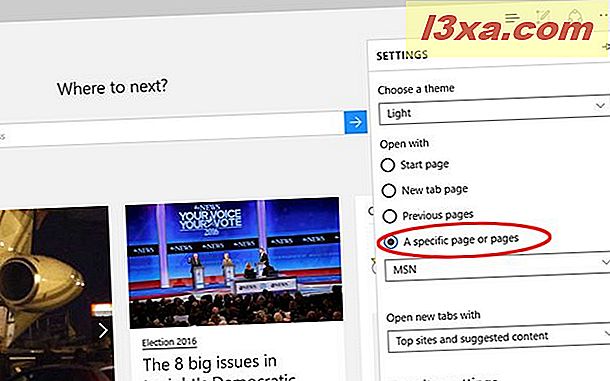
Otwórz poniższą listę, klikając lub dotykając jej.
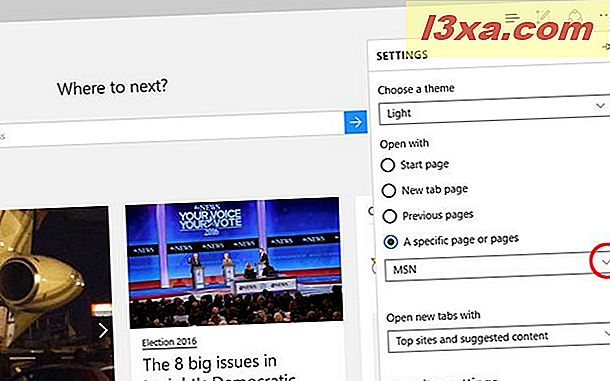
Możesz wybrać MSN lub Bing, aby ustawić te witryny jako swoją stronę domową, lub wybierz Niestandardowy, aby ustawić własny zestaw stron.
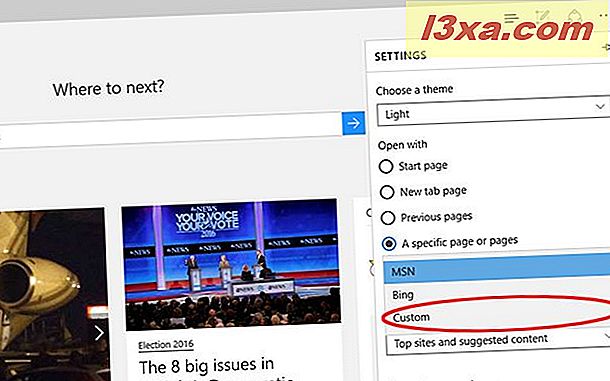
Tutaj będziesz miał : rozpocznij już skonfigurowany jako strona główna. Jest to standardowa strona startowa w Microsoft Edge. Aby dodać inną stronę internetową, wpisz jej adres w polu " Wprowadź adres internetowy" .
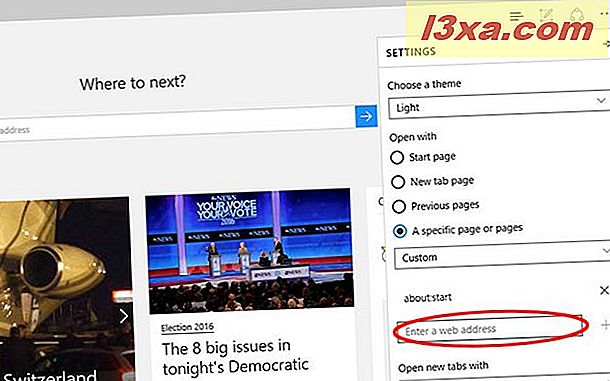
Kliknij lub naciśnij ikonę +, aby dodać tę witrynę do zestawu stron głównych.
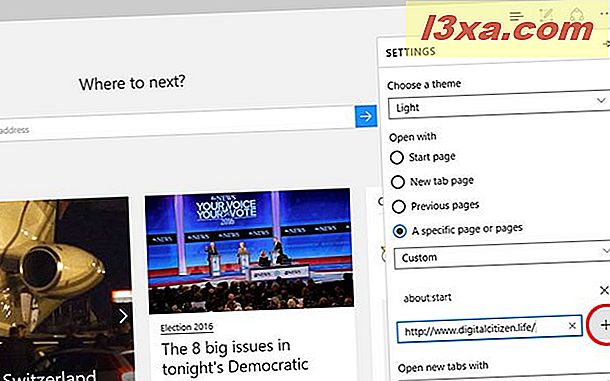
Do zestawu dodano dwie strony: about: start i stronę, którą dodałeś.
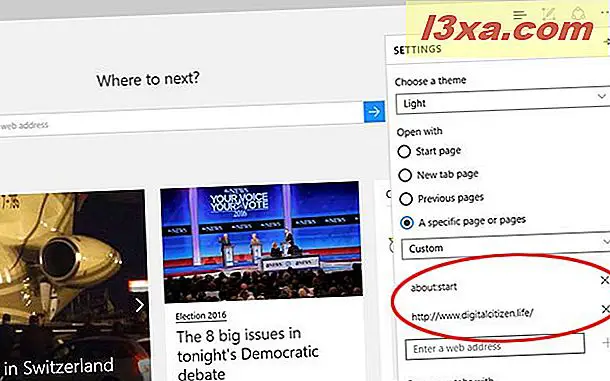
Możesz dodać więcej, wpisując ich adres w polu " Wprowadź adres internetowy" i klikając lub dotykając ikony +. Aby usunąć witrynę z zestawu stron domowych, dotknij ikony X w pobliżu jej adresu.
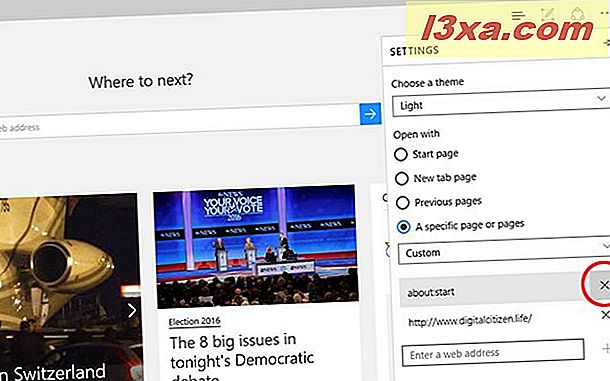
Jeśli chcesz, aby jedna witryna była Twoją stroną domową, usuń wszystko z tej listy poza twoją witryną.
To jest to! Przy następnym uruchomieniu Microsoft Edge zacznie korzystać z ustawionych stron.
Wniosek
Microsoft Edge to przeglądarka internetowa wciąż znajdująca się na wczesnym etapie rozwoju, co oznacza, że brakuje jej wielu funkcji, takich jak obsługa rozszerzeń. Pomimo swoich niedoskonałości, jest to lepsza aplikacja niż kiedykolwiek był Internet Explorer, a także lepiej pod względem szybkości i obsługi nowoczesnych standardów internetowych.
Podstawowe funkcje są już dostępne i są bardzo proste w użyciu. Panel konfiguracyjny nie jest skomplikowany, a ustawienie strony domowej lub zestawu stron domowych jest bardzo prostym procesem. Po przeczytaniu naszego samouczka nie powinieneś mieć problemów z ustawianiem rzeczy tak, jak chcesz.
Zanim zamkniesz ten artykuł, podziel się z nami swoją opinią na temat Microsoft Edge. Czy podoba Ci się ta nowa przeglądarka? Jaką funkcję chciałbyś najbardziej zobaczyć w nadchodzącej aktualizacji?